Menginstall linux memang tidak mudah, namun juga tidak sulit, hanya saja proses nya yang sangat berbeda dengan instalasi sistem operasi windows, terkadang membuat para teknisi ataupu mahasiswa yang sedang mempelajari linux kesulitan untuk menginstallnya. Alhasil, mereka memegang handphine mereka lalu bertanya kepada GOOGLE, Tutorial Cara Instalasi Linux. Mungkin itu juga yang sedang kalian cari disini, karena tutorial kali ini memang akan mengajarkan atau lebih tepatnya berbagi pengalaman lah ya dalam instalasi sistem operasi berbasis linux ini.
Oke tidak berlama-lama lagi, kita langung saja mulai tutorialnuya. namun, sebelum kalian mengikuti tutorial ini, ada baiknya kalian mengetahui dulu apa itu linux dan cari tau juga mengenai sistem operasi open source. di Blog ini mungkin belum daya buat. Bukan tidak dibuat ya, tapi belum. nanti akan saya buatkan mengenai topik tersebut, karena topik itu mungkin lebih cocok dibahas terpisah, karena lumayan panjang juga pembahasannya.
Nah, sekarang kita mulai tutorialnya.
Oke tidak berlama-lama lagi, kita langung saja mulai tutorialnuya. namun, sebelum kalian mengikuti tutorial ini, ada baiknya kalian mengetahui dulu apa itu linux dan cari tau juga mengenai sistem operasi open source. di Blog ini mungkin belum daya buat. Bukan tidak dibuat ya, tapi belum. nanti akan saya buatkan mengenai topik tersebut, karena topik itu mungkin lebih cocok dibahas terpisah, karena lumayan panjang juga pembahasannya.
Nah, sekarang kita mulai tutorialnya.
Cara Install Linux Ubuntu Di VirtualBox
Oh iya, pada tutorial kali ini, saya akan mempraktekkannya menggunakan virtualbox ya, dan linux yang saya gunakan adalah distro ubuntu, jadi bagi kalain yang mau nyiapin semuanya, silahkan dilakukan dari sekarang... langsung aja kita mulai.
1. Pertama, jika kalian belum memiliki file iso atau disk ubuntunya, bisa kalian dapatkan di situs resminya, karena seperti yang saya bilang tadi, linux itu open source.
Kunjungi situs ubuntu.com untuk mendapatkan file installernya
Jika sudah masuk ke halaman diatas, klik saja ubuntu desktop, lalu klik download yang ada disebelah kiri, pilih yg LTS yah, jangan yang versi biasa, tapi jika kalian ingin menggunakan versi yang biasa juga tidak masalah sih.
2. Kedua, setelah berhasil mendownload file installer ubuntunya, kalian buka virtualboxnya, lalu buat virtual machine baru, disini saya asumsikan kalian telah mengerti cara membuat virtual machine di virtualbox. Note: JIka kalian yang ingin menginstallnya di pc/laptop langsung, step ini dapat kalian lewati.
3. Selanjutnya, kalian dapat klik tombol start yang ada pada virtualboxnya, lalu, tunggu loading awal. dan jika sudah masuk ke pilihan antara install dan try, maka pilih install saja langsung atau bagi kalian yang hanya ingin mencobanya, bisa kalian pilih try untuk sekedar mencoba dan tidak menginstallnya.
4. Bahasa yang diberikan biasanya secara default di arahkan ke bahasa inggris, namun, jika kalian mau, kalian bisa mengubahnya dengan cara pilih kolom bahasa yang ada di sebelah kiri.
5. Langsung saja kita klik install ubuntu untuk mulai menginstallnya. pada step preparing for install, kalian bisa ceklist pada bagian download updates while installing, namun, itu artinya kalian akan mendownload file update pada saat instalasi dilakukan, jadi, waktu penginstallannya bisa bertambah lama.
Namun pada contoh berikut, saya tidak akan menceklist nya, biarkan nanti update akan dilakukan setelah instalasi.
6. Pada installation type, kalian bisa pilih something else untuk membuat partisi baru pada linux kalian sama halnya seperti pada windows, dan yang erase disk and install ubuntu untuk mengalokasikan semua hardisk kalian ke ubuntu. dalam hal ini, saya akan memilih opsi untuk menghapus disk dan menginstall ubuntu, karena yang saya gunakan adalah virtualbox, tapi jika teman-teman menginstall langsung d pc/laptop, teman-teman bisa pilih opsi something else. dengan alasan agar bisa mengamankan data yang ada pada partisi yang lain.
7.Setelah itu klik continue. Pada langkah berikutnya, Kalian bisa langsung pilih install now dan tunggu proses instalasinya hingga selesai.
8. Pada jendela berikutnya, kalian bisa memilih zona waktu yang akan kalian gunakan, bisa kalian ketikkan kota atau tempat kalian tinggal untuk menentukan zona waktu.
9. Pada jendela berikutnya, pilih keyboard yang kalian gunakan, tapi karena disini kebanyakan adalah keyboard standard US, ama pilih yang English US dan klik Continue.
10. Berikutnya kalian isikan data sesuai kolomnya masing".
11. Klik Continue dan tunggu hingga prosessnya selesai, setelah itu, restart ubuntu kalian dan Ubuntu selesai di install.
Note: untuk setting awal linux ubuntu nanti akan saya share lagi disini secara terpisah.
Sekian tutorial kali ini, semoga bermanfaat dan Wasalam...
3. Selanjutnya, kalian dapat klik tombol start yang ada pada virtualboxnya, lalu, tunggu loading awal. dan jika sudah masuk ke pilihan antara install dan try, maka pilih install saja langsung atau bagi kalian yang hanya ingin mencobanya, bisa kalian pilih try untuk sekedar mencoba dan tidak menginstallnya.
4. Bahasa yang diberikan biasanya secara default di arahkan ke bahasa inggris, namun, jika kalian mau, kalian bisa mengubahnya dengan cara pilih kolom bahasa yang ada di sebelah kiri.
5. Langsung saja kita klik install ubuntu untuk mulai menginstallnya. pada step preparing for install, kalian bisa ceklist pada bagian download updates while installing, namun, itu artinya kalian akan mendownload file update pada saat instalasi dilakukan, jadi, waktu penginstallannya bisa bertambah lama.
Namun pada contoh berikut, saya tidak akan menceklist nya, biarkan nanti update akan dilakukan setelah instalasi.
7.Setelah itu klik continue. Pada langkah berikutnya, Kalian bisa langsung pilih install now dan tunggu proses instalasinya hingga selesai.
8. Pada jendela berikutnya, kalian bisa memilih zona waktu yang akan kalian gunakan, bisa kalian ketikkan kota atau tempat kalian tinggal untuk menentukan zona waktu.
9. Pada jendela berikutnya, pilih keyboard yang kalian gunakan, tapi karena disini kebanyakan adalah keyboard standard US, ama pilih yang English US dan klik Continue.
10. Berikutnya kalian isikan data sesuai kolomnya masing".
11. Klik Continue dan tunggu hingga prosessnya selesai, setelah itu, restart ubuntu kalian dan Ubuntu selesai di install.
Note: untuk setting awal linux ubuntu nanti akan saya share lagi disini secara terpisah.
Sekian tutorial kali ini, semoga bermanfaat dan Wasalam...


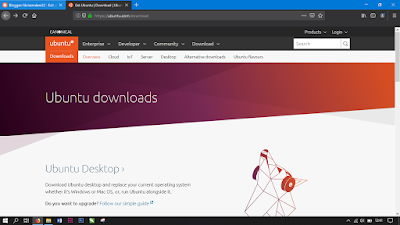
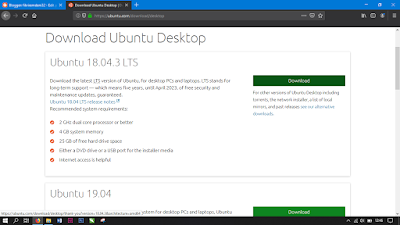
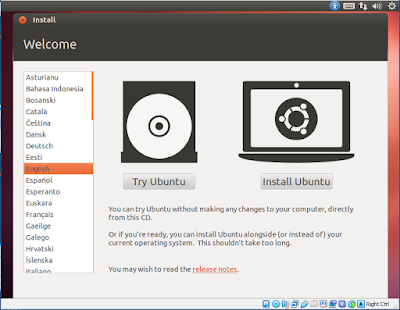
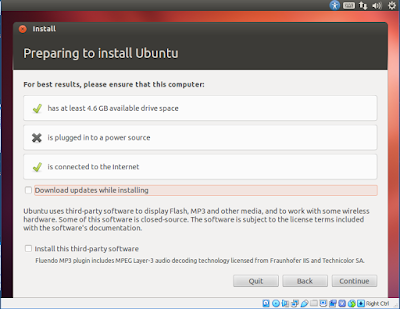


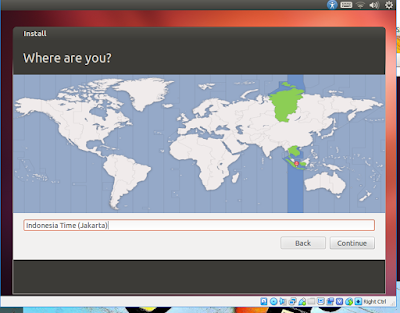

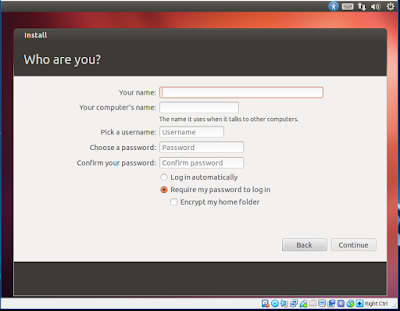

Tidak ada komentar